Если вы только что приобрели новый iPhone, получили замену или по какой-либо причине хотите вернуть всю информацию на свой iPhone, восстановление из резервной копии iTunes — это простой способ узнать, где вы остановились.
Если вы не уверены, есть ли у вас резервная копия iTunes или нет, следуйте инструкциям, и вы узнаете достаточно скоро. Кроме того, у вас может быть резервная копия iCloud, которую вы можете использовать для восстановления вашей информации.
Имейте в виду, что если на вашем iPhone есть какая-либо новая информация, которая не включена в вашу последнюю резервную копию, лучше всего выполнить новую резервную копию, если это возможно.
Если у вас нет предыдущего устройства или вы не можете выполнить другое резервное копирование, вы также можете сохранить информацию вручную на своем Mac, ПК или таком устройстве, как iDpand Drive от SanDisk. Вы можете начать с восстановления вашего iPhone с последней доступной резервной копии и затем перенести любую информацию, не включенную в резервную копию, на ваш iPhone позже (вы можете восстановить iPhone только из одной резервной копии iTunes).
Как восстановить iPhone из iTunes Backup
- Подключите iPhone к компьютеру Mac или ПК (запустите iTunes, если он не открывается автоматически)
- Если экран «Сводка iPhone» не появляется автоматически, нажмите значок iPhone в верхней левой части iTunes (показано ниже).
- Нажмите «Восстановить резервную копию…» (перед тем как продолжить, вам может потребоваться отключить функцию «Найти мой iPhone»)
- Выберите конкретную резервную копию, которую вы хотите восстановить на свой iPhone из выпадающего списка
- Нажмите кнопку Восстановить
Вот более подробное описание процесса с изображениями:
Подключив iPhone и открыв iTunes, нажмите значок iPhone в левой верхней части окна iTunes, если страница «Сводка iPhone» не отображается автоматически.
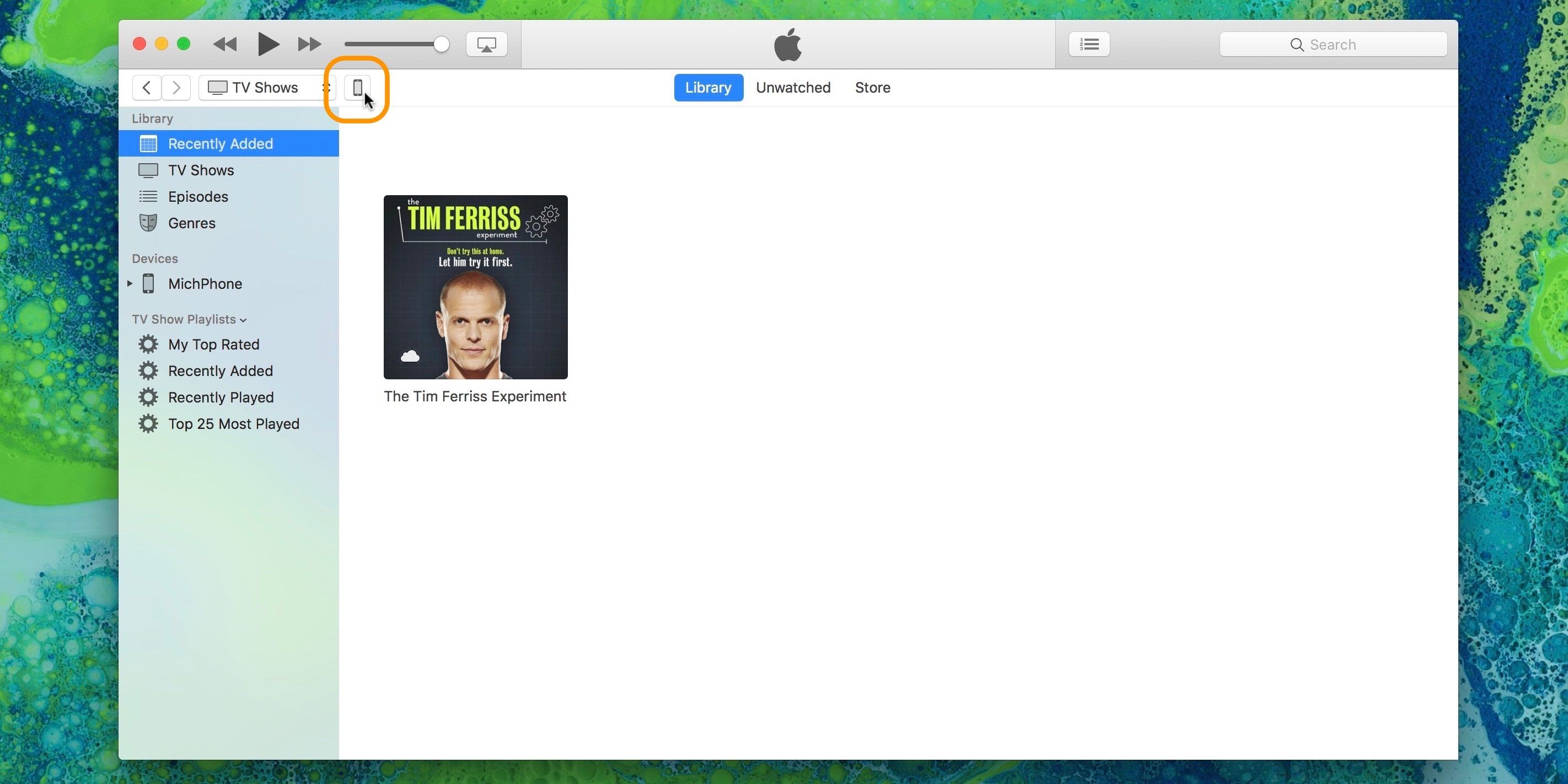
Нажмите Восстановить резервную копию…
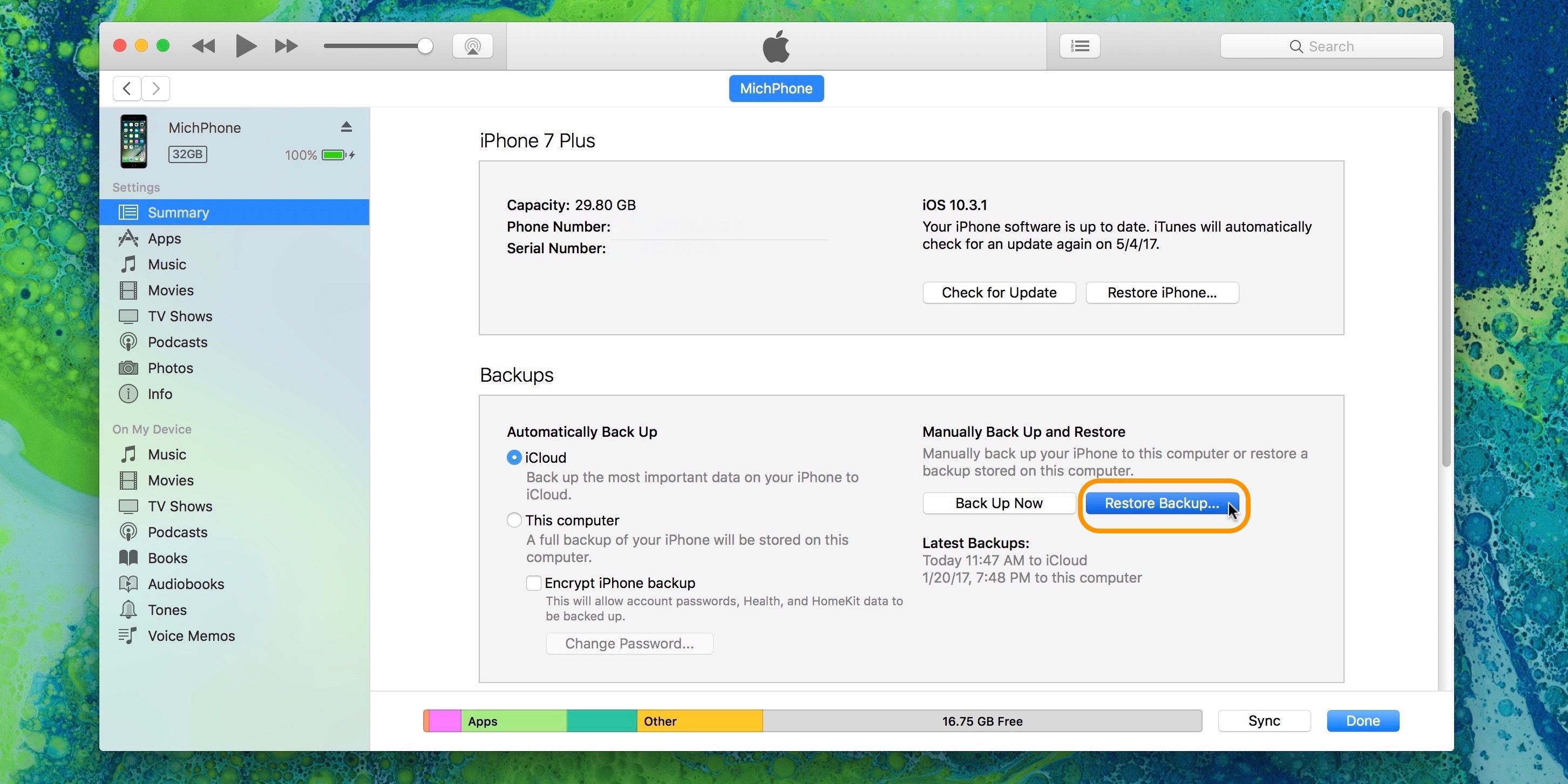
Возможно, вам придется отключить функцию «Найти мой iPhone», прежде чем продолжить. На вашем iPhone перейдите в Настройки → Нажмите на свое имя вверху → iCloud → Найти мой iPhone.

Убедитесь, что вы выбрали именно ту резервную копию, которую хотите восстановить, поскольку у вас может быть несколько резервных копий и / или устройств на выбор.
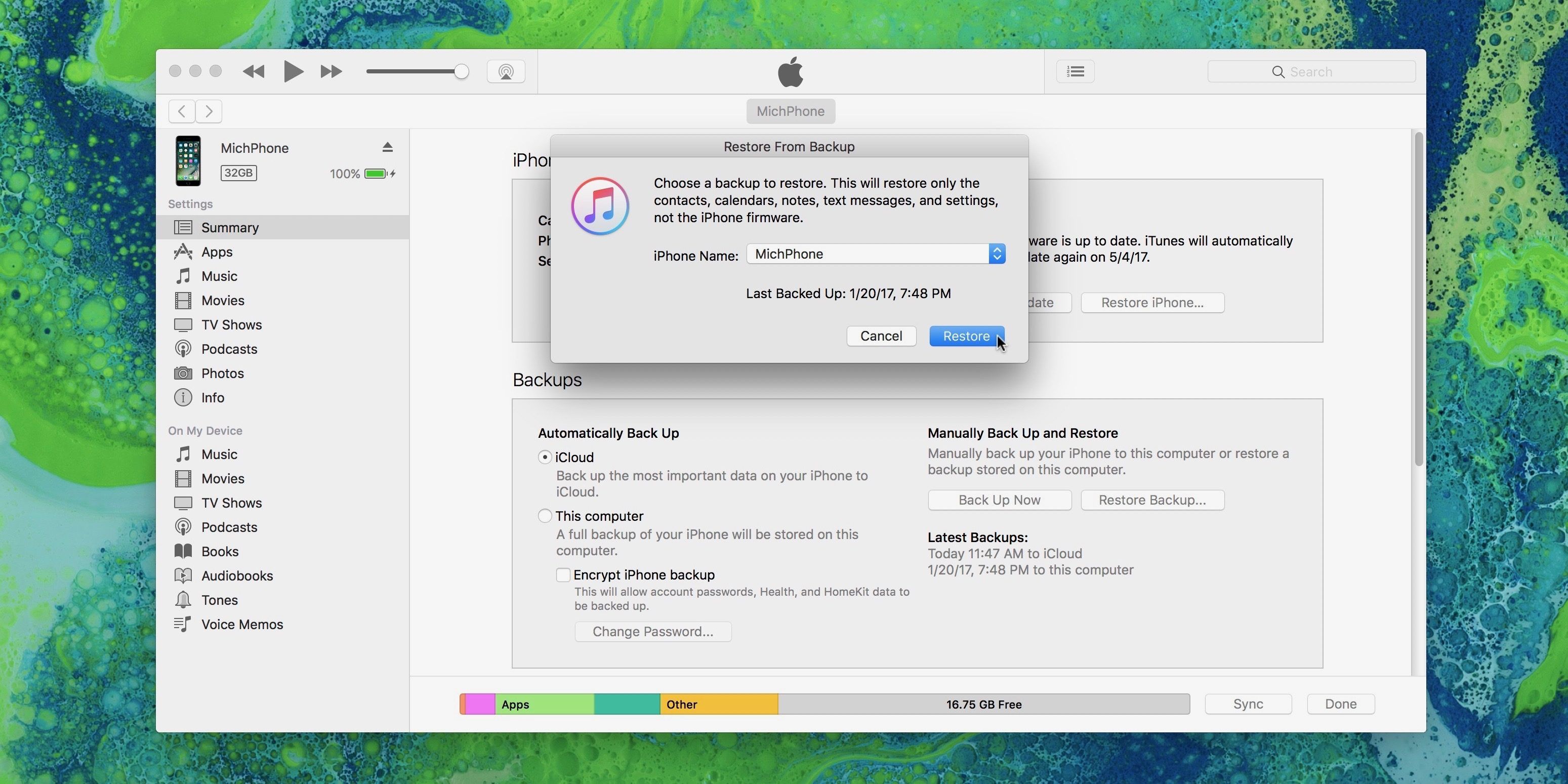
Когда процесс восстановления будет завершен, извлеките iPhone, щелкнув значок извлечения в левой верхней части iTunes.
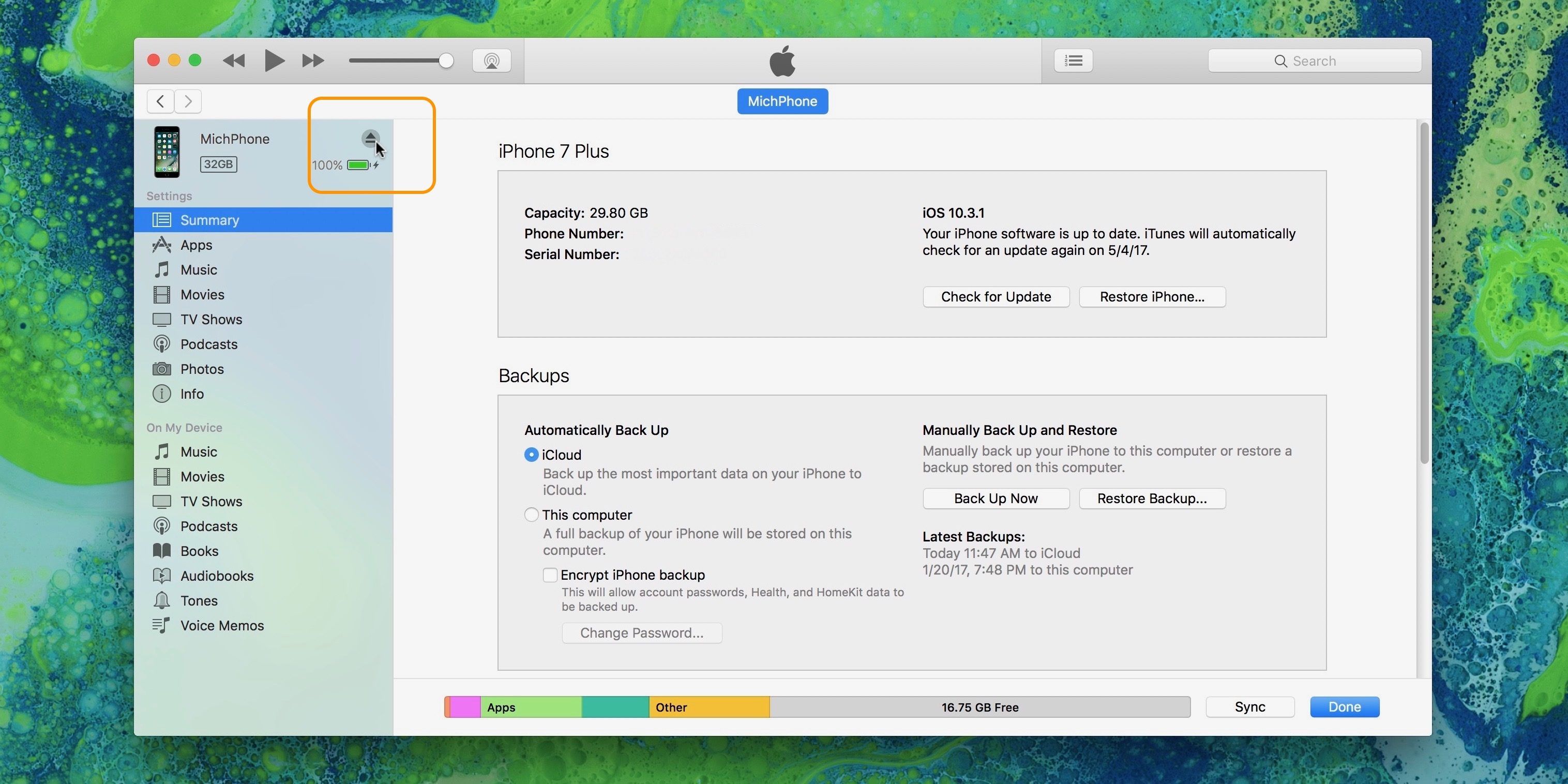
И вот как восстановить iPhone из резервной копии iTunes. Для получения дополнительной помощи, чтобы получить максимальную отдачу от ваших устройств Apple, ознакомьтесь с нашим руководством.



![Как: 2018 Mac mini + Nvidia GeForce RTX 2080 eGPU Настройка игр для Windows [Видео]](http://master-gadgets.ru/wp-content/cache/thumb/86d44ba29_150x95.jpg)


